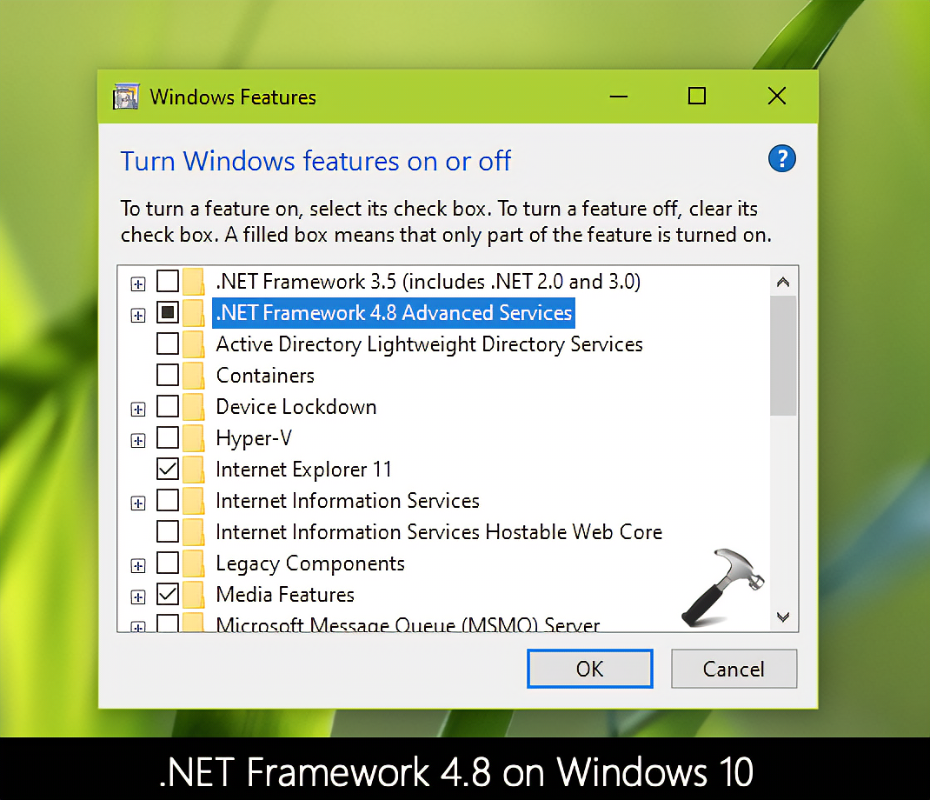
Microsoft .NET Framework 4 е необходимо за използване на определени приложения Windows системи . За да го инсталирате, трябва да отговаряте на системните изисквания, след което да изтеглите правилната версия. Кликнете два пъти файла, за да отворите съветника за инсталиране. Прочетете и приемете всички подкани или лицензионни споразумения. Може да се наложи да рестартирате компютъра си.
как да изтеглите microsoft access
Професионален съвет: Направете резервно копие или точка за възстановяване преди инсталиране. По този начин можете да коригирате всички възникнали проблеми. Следвайки тези стъпки, можете успешно да инсталирате Microsoft .NET Framework 4 и използвайте съвместими приложения.
Разбиране на Microsoft .NET Framework 4
The Microsoft .NET Framework 4 е задължително за разработчиците. Той осигурява a стабилен програмен модел за изграждане на приложения. Той поддържа набор от езици за програмиране, което позволява творчески решения.
Паралелното програмиране е разширена функция, предлагана в рамката. Това позволява на приложенията да правят множество задачи едновременно , подобряване на производителността и отзивчивостта.
Той също така поддържа динамични езици като IronPython и IronRuby . Те дават гъвкавост, като същевременно осигуряват производителност и надеждност.
Framework 4 има нови функции за уеб разработка, като подобрения на ASP.NET . Това дава възможност за по-бързи, по-мащабируеми уеб приложения с по-добра поддръжка на AJAX и скриптове от страна на клиента.
Плюс това, той е обратно съвместим с по-ранни версии. Това гарантира, че съществуващите приложения все още работят без големи проблеми със съвместимостта.
В заключение, Microsoft .NET Framework 4 е от съществено значение за разработчиците. Неговите функции и съвместимост го правят важен инструмент за съвременното разработване на софтуер.
Предварителни условия за инсталиране на Microsoft .NET Framework 4
Готов за монтаж Microsoft .NET Framework 4 ? Има няколко предпоставки, които трябва да имате предвид:
- WindowsOS: Уверете се, че имате поддържана версия на Windows като 7, 8 или 10.
- Интернет: Необходима е надеждна връзка за изтегляне на файлове.
- Дисково пространство: Достатъчно място на твърдия диск за рамката и други компоненти.
- Администраторски достъп: Административни права на вашия компютър за успешна инсталация.
Не са необходими други подробности! След като вече знаете какво е необходимо, нека не пропускаме предимствата на .NET. Направете крачката и започнете. Подобрете своя опит в разработката на софтуер с всичко това Microsoft .NET Framework 4 има да предложи!
как да търсите дума в документ
Изтегляне на инсталатора на Microsoft .NET Framework 4
- Отидете на уебсайт на Microsoft .
- Потърсете Инсталатор на .NET Framework 4 в секцията „Изтегляния“.
- Кликнете върху връзката и следвайте указанията.
- Поддържайте добра онлайн връзка.
- Чрез инсталиране .NET Framework 4 , печелите невероятни предимства.
- Ще видите подобрена скорост, безопасност и съвместимост с различен софтуер.
- Не пропускайте тази страхотна възможност!
- Вземете .NET Framework 4 сега и използвайте неговите мощни възможности!
Инсталиране на Microsoft .NET Framework 4
Първо посетете длъжностното лице уебсайт на Microsoft и изтеглете Инсталационен файл на .NET Framework 4 . Уверете се, че получавате правилната версия за вашата операционна система. След това отворете инсталационния файл. Следвайте инструкциите, за да завършите инсталацията. След това може да бъдете помолени да рестартирате компютъра си. По време на процеса е необходима активна интернет връзка.
Microsoft .NET Framework за първи път се появи през 2010 г. и оттогава е от съществено значение за създаването на софтуерни решения. Той дава на разработчиците платформа за изграждане на Windows приложения, уеб приложения и услуги. С инсталирането на .NET Framework потребителите могат да се възползват от подобрена производителност и сигурност на приложението .
Когато беше пусната версия 4 на .NET Framework, тя беше силно очаквана както от разработчиците, така и от потребителите. Неговият предшественик, 3.5 SP1, вече беше поставил началото на успеха. С версия 4 Microsoft се фокусира върху подобряване на производителността и добави функции като поддръжка на паралелни изчисления и по-бързи времена за стартиране на CLR .
Проверка на инсталацията
За да сте сигурни, че Microsoft .NET Framework 4 е инсталиран правилно, изпълнете следните стъпки:
- Отворете менюто 'Старт' и потърсете 'Команден ред'. Кликнете върху програмата, за да я отворите.
- Въведете reg query HKLMSoftwareMicrosoftNet Framework SetupNDPv4Full /v Release в командния ред и натиснете Enter.
- Проверете стойността до Освобождаване. Ако е 378389 или по-нова, .NET Framework 4 е инсталиран.
- Ако няма изход или стойността е по-ниска от 378389, .NET Framework 4 не е инсталиран. Изтеглете и го инсталирайте от уебсайта на Microsoft.
- Рестартирайте компютъра си, след като инсталирате или актуализирате .NET Framework 4.
- Периодично проверявайте за актуализации, за да сте в крак с най-новата версия и да осигурите съвместимост с нов софтуер.
Проверката и актуализирането на .NET Framework ще ви позволи да се насладите на гладко изживяване с приложения, които го изискват.
Отстраняване на често срещани проблеми
- Проверете системните изисквания: Уверете се, че вашата операционна система отговаря на минималните изисквания за .NET Framework 4 . Вижте спецификациите уебсайт на Microsoft .
- Деактивирайте антивирусната програма или защитната стена: Софтуерът за сигурност понякога може да попречи на инсталацията. Деактивирайте вашия антивирусна/защитна стена и опитайте отново.
- Изчистване на временни файлове: Те понякога могат да причинят конфликти. Отидете на 'Временни файлове' и изтрийте цялото съдържание.
- Стартирайте инсталацията като администратор: Щракнете с десния бутон върху инсталатора и изберете 'Изпълни като администратор.' Това може да разреши проблеми със съвместимостта.
- Използвайте Windows Update: Уверете се, че всички са налични актуализации на ОС са инсталирани. Проверете за актуализации и ги инсталирайте преди .NET Framework 4 .
- Отстраняване на неизправности с инструментите на Microsoft: Ако всичко друго се провали, използвайте Инструменти за поддръжка на Microsoft за справяне с конкретни проблеми. Консултирайте се с тези инструменти или техните канали за поддръжка за помощ.
Други съвети:
- Прекъснете връзката с VPN/проксита по време на инсталацията.
- Деактивирайте всеки софтуер на трети страни, който може да е в конфликт.
- Рестартирайте компютъра си след всяка стъпка.
За подробна информация относно отстраняването на неизправности вижте Официалната документация за поддръжка на Microsoft относно .NET Framework 4 .
шаблон за телефонна карта
Забавен факт: Според проучване на Stack Overflow от 2020 г. 61% от разработчиците в световен мащаб използване .NET като техен основен език за програмиране - най-високият процент от всички изследвани езици. ( Източник )
Заключение
Microsoft .NET Framework 4 е жизненоважен за стартиране на различни приложения и програми. Обяснихме важността му и как да го инсталираме. Освен това могат да бъдат инсталирани допълнителни компоненти, за да се гарантира, че е съвместим с рамката. Ето съвети за оптимизиране на вашето изживяване:
- Проверявайте редовно за актуализации и ги инсталирайте.
- Активирайте автоматичните актуализации.
- Ако възникнат грешки, преинсталирайте или поправете рамката.
Като следвате тези предложения, можете да извлечете максимума от Microsoft .NET Framework 4 . Поддържането на вашия софтуер актуален е от ключово значение за гладката и ефективна система.














